Correction de lerreur 70003 dOffice 365 : votre organisation a supprimé cet appareil

Utilisez ce guide pour corriger le code d

Le partage de calendriers dans Office 365 aide les entreprises à s'assurer qu'aucune tâche n'est oubliée ou négligée et que les délais sont respectés.
Mais créer un calendrier partagé n'est pas un processus simple. Si vous souhaitez en créer un mais que vous ne savez pas comment le faire, suivez les étapes répertoriées dans ce guide.
Connectez-vous à Office 365 et cliquez sur Calendrier
Faites un clic droit sur Mes agendas ou cliquez directement sur Ajouter un agenda puis sur Créer un agenda vierge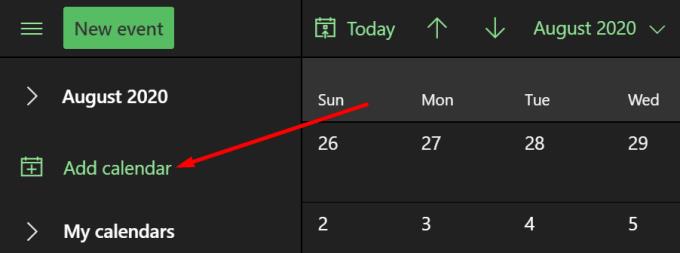
Nommez le calendrier et appuyez sur le bouton Enregistrer
Sélectionnez le nouveau calendrier que vous venez de créer → cliquez sur Partager le calendrier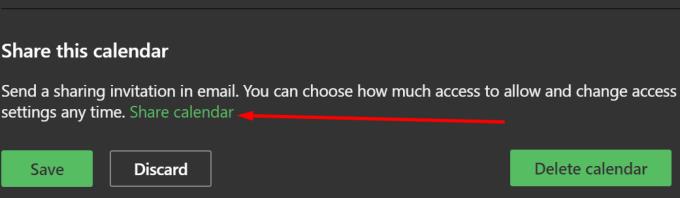
Entrez l'e-mail de l'utilisateur avec lequel vous souhaitez partager le nouveau calendrier et personnalisez les paramètres d'autorisation
Appuyez sur le bouton Envoyer et vous avez terminé.
Vous pouvez également simplement revenir à Mes calendriers , cliquer avec le bouton droit sur le calendrier que vous souhaitez partager, puis sélectionner l' option Partage et autorisations .
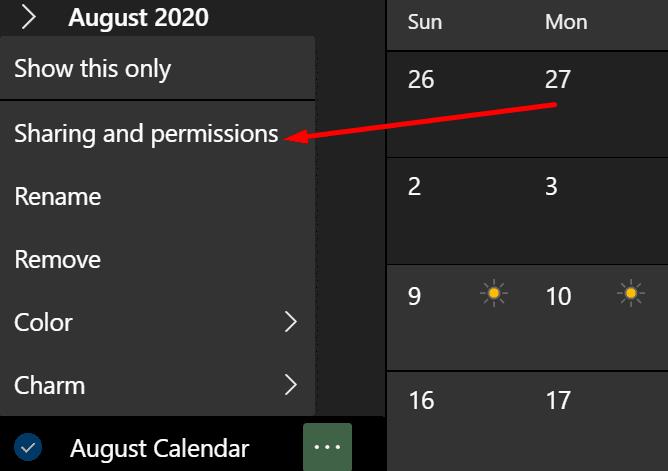
Vous pouvez ensuite saisir l'adresse e-mail de la personne avec laquelle vous souhaitez partager le calendrier en personnalisant les paramètres d'autorisation.
Lorsque vous partagez le calendrier en dehors de l'organisation, vous pouvez choisir parmi trois niveaux d'autorisation :
Vous pouvez toujours modifier les niveaux d'accès du calendrier en cliquant avec le bouton droit sur le calendrier respectif, puis en sélectionnant Autorisations . Vous pouvez ensuite utiliser le menu déroulant pour modifier le niveau d'autorisation des utilisateurs avec lesquels vous partagez le calendrier.
Conseil utile : si vous partagez le calendrier avec une personne extérieure à votre organisation et que les deux organisations sont fédérées via Office 365 ou Exchange, lorsqu'elles reçoivent votre invitation, elles peuvent ajouter votre calendrier à leur vue calendrier, ainsi que partager leur calendrier avec toi. C'est une fonctionnalité utile qui permet aux entreprises de mieux synchroniser leurs actions.
Et voici comment vous pouvez créer et partager un calendrier dans Office 365.
Utilisez ce guide pour corriger le code d
Votre compte est en mauvais état est une erreur Office 365 ennuyeuse qui empêche les utilisateurs de se connecter. Utilisez ce guide pour y remédier. Obtenez des solutions efficaces dès maintenant.
Rencontrez l
Si vous ne parvenez pas à désinstaller Office 365 et que vous êtes bloqué sur "Nous préparons les choses", exécutez le programme d
Si OneNote indique qu'il n'a pas pu ouvrir les notes que vous recherchiez, réparez votre application. Si cela ne fonctionne pas, réinitialisez l'application.
L'erreur Office 0x426-0x0 est un code d'erreur qui s'affiche lorsque les programmes Office ne démarrent pas. Utilisez ce guide pour y remédier.
Le travail à domicile peut être difficile, surtout lorsque toute la maisonnée est présente. Une gestion efficace du temps est essentielle si vous voulez passer la journée
Si Office 365 indique que vous n'avez pas l'autorisation d'accéder à un certain site, l'accès à ce site est très probablement restreint.
Pour corriger l'erreur 30010-4, réparez votre package Office, désinstallez les mises à jour récemment installées, analysez vos fichiers système et réinstallez Office.
Découvrez comment obtenir gratuitement Microsoft Office si vous êtes enseignant ou étudiant.
Voici comment créer une fusion par courrier électronique avec Publisher dans la dernière version d'Office 365
Si vous utilisez Office 365 et que vous ne pouvez pas créer de signatures car l'onglet Signature fonctionne, ce guide de dépannage est fait pour vous.
L'erreur OneNote 0xe0001464 bxglm indique que l'application n'a pas réussi à synchroniser votre bloc-notes. Copiez le contenu du bloc-notes problématique dans un nouveau fichier.
Dans ce guide, découvrez comment les administrateurs informatiques peuvent supprimer les anciens comptes Office 365.
Microsoft Office 365 permet aux organisations de collaborer avec des personnes extérieures à l'organisation via des groupes. Voici comment activer l'accès invité.
Un tutoriel montrant comment faire jouer votre diaporama automatiquement dans Microsoft PowerPoint 365 en définissant le temps de défilement des diapositives.
Les ensembles de styles peuvent instantanément donner à votre document un aspect poli et cohérent. Voici comment utiliser les ensembles de styles dans Word et où les trouver.
Forcer une invite sur vos fichiers Microsoft Excel pour Office 365 qui indique Ouvrir en tant que lecture seule grâce à ce guide.
Nous vous montrons une astuce que vous pouvez utiliser pour exporter facilement tous vos contacts Microsoft Outlook 365 vers des fichiers vCard.
Apprenez comment activer ou désactiver l
Apprenez à verrouiller et déverrouiller des cellules dans Microsoft Excel 365 avec ce tutoriel.
Il est courant que l
Un tutoriel montrant comment importer des diapositives d
Découvrez comment créer une macro dans Word pour faciliter l
Nous vous montrons comment activer ou désactiver les options de presse-papiers visibles dans les applications Microsoft Office 365.



















